Kako postaviti upit u bazu podataka MS Access 2019

Naučite kako postaviti upite u Access bazi podataka uz jednostavne korake i savjete za učinkovito filtriranje i sortiranje podataka.
Ako vam se ne sviđa izgled vaših slajdova u PowerPoint 2016 prezentaciji, pozovite Slide Master i učinite nešto u vezi s tim, kao što je prikazano u ovim koracima:
Otvorite prikaz matrice slajda tako da otvorite karticu Prikaz na vrpci, a zatim kliknete gumb Master slajdova koji se nalazi u grupi Prikazi prezentacije.
Alternativno, možete držati pritisnutu tipku Shift, a zatim kliknuti gumb Normalan prikaz u donjem desnom kutu zaslona.
Pogledajte Slide Master u svoj njegovoj raskoši.
Slika prikazuje tipičan Slide Master. Možete vidjeti rezervirana mjesta za naslov slajda i tijelo teksta. Iako nijedna nije vidljiva u ovom primjeru, Master također može sadržavati boje pozadine i druge elemente koji su prisutni na svakom slajdu.
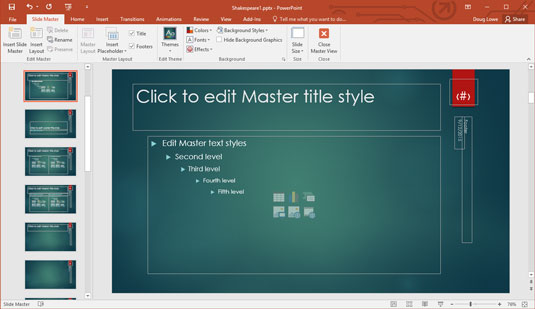
Prikaz glavnog slajda.
Master slajdova uključuje rezervirana mjesta za tri objekta koja se pojavljuju na dnu svakog slajda: područje datuma, područje podnožja i područje brojeva.
Sličica svakog mastera slajda kao i rasporedi za svaki master prikazani su na lijevoj strani zaslona.
Napravite bilo koje promjene oblikovanja koje želite.
Odaberite tekst na koji želite primijeniti novi stil i izvršite promjene oblikovanja. Ako, na primjer, želite da svi naslovi slajdova budu u kurzivu, odaberite tekst naslova, a zatim pritisnite Ctrl+I ili kliknite gumb Kurziv na alatnoj traci Oblikovanje.
Provjerite je li odabran sam Slide Master - a ne jedan od njegovih izgleda. Na taj se način sve promjene koje izvršite primjenjuju na sve izglede povezane s Masterom slajda.
(Izborno) Da biste dodali elemente koji su specifični za jedan od izgleda, odaberite izgled, a zatim dodajte svoje promjene.
Na primjer, možda ćete htjeti dodati više grafičkih elemenata ili odabrati različite fontove za naslovne slajdove. Da biste to učinili, odaberite izgled naslovnog slajda i unesite izmjene.
Kliknite gumb Normalan prikaz blizu donjeg desnog dijela prozora da biste se vratili na normalni prikaz.
Gotov si!
Primijetite da objekt body sadrži odlomke za pet razina obrisa formatirane različitim veličinama točaka, udubljenjima i stilovima grafičkih oznaka. Ako želite promijeniti način formatiranja razine obrisa, ovo je mjesto za to.
Možete upisati sve što želite u rezervirana mjesta za naslov ili područje objekta, ali tekst koji upišete ne pojavljuje se na slajdovima. Tekst koji se pojavljuje u tim rezerviranim mjestima pruža se samo tako da možete vidjeti učinak promjena oblikovanja koje primjenjujete.
Možete uređivati bilo koji drugi objekt na Masteru klikom na njega. Za razliku od rezerviranih mjesta naslova i područja objekata, svaki tekst koji upišete u druge objekte Master slajda pojavljuje se točno onako kako ga upisujete na svakom slajdu.
Naučite kako postaviti upite u Access bazi podataka uz jednostavne korake i savjete za učinkovito filtriranje i sortiranje podataka.
Tabulatori su oznake položaja u odlomku programa Word 2013 koje određuju kamo će se točka umetanja pomaknuti kada pritisnete tipku Tab. Otkrijte kako prilagoditi tabulatore i optimizirati svoj rad u Wordu.
Word 2010 nudi mnoge načine označavanja i poništavanja odabira teksta. Otkrijte kako koristiti tipkovnicu i miš za odabir blokova. Učinite svoj rad učinkovitijim!
Naučite kako pravilno postaviti uvlaku za odlomak u Wordu 2013 kako biste poboljšali izgled svog dokumenta.
Naučite kako jednostavno otvoriti i zatvoriti svoje Microsoft PowerPoint 2019 prezentacije s našim detaljnim vodičem. Pronađite korisne savjete i trikove!
Saznajte kako crtati jednostavne objekte u PowerPoint 2013 uz ove korisne upute. Uključuje crtanje linija, pravokutnika, krugova i više.
U ovom vodiču vam pokazujemo kako koristiti alat za filtriranje u programu Access 2016 kako biste lako prikazali zapise koji dijele zajedničke vrijednosti. Saznajte više o filtriranju podataka.
Saznajte kako koristiti Excelove funkcije zaokruživanja za prikaz čistih, okruglih brojeva, što može poboljšati čitljivost vaših izvješća.
Zaglavlje ili podnožje koje postavite isto je za svaku stranicu u vašem Word 2013 dokumentu. Otkrijte kako koristiti različita zaglavlja za parne i neparne stranice.
Poboljšajte čitljivost svojih Excel izvješća koristeći prilagođeno oblikovanje brojeva. U ovom članku naučite kako se to radi i koja su najbolja rješenja.








